
Обзор проектора Epson EB-X41
Традиционно считается, что яркость 3000 люмен — это именно то что нужно для офисного проектора (или назовите этот класс как хотите — главное, что работать он должен в освещенном помещении). Но мы привыкли к тому, что 3000 люмен — это максимальная яркость проектора в не очень (или очень не) точном режиме цветопередачи, ну а в точном — 2000 люмен и менее.
А вот Epson EB-X41 дает 3000 люмен в режиме самой точной цветопередачи, а максимально — 4300 (и по белому, и по цветам)! И весит он при этом все те же 2,5 кг, и переносится все в той же идущей в комплекте сумке, и все так же быстро устанавливается под неоптимальным углом к экрану (левее-правее или ниже оптимального положения). Заявляемый ресурс лампы — 6000 часов (10000 ч. в эко-режиме). Сказанного должно быть вполне достаточно чтобы привлечь внимание очень широкого круга пользователей, которым нужен яркий и довольно недорогой проектор.
Характеристики проектора Epson EB-X41
| Яркость (световой поток по белому) | 3600 лм |
| Световой поток по цветам (Color Light Output) | 3600 лм |
| Контрастность (динамич.) | до 15 000: 1 |
| Технология | 3LCD |
| Разрешение | XGA (1024x768) |
| Видео разъемы цифровые | 1x HDMI (без MHL) |
| Видео разъемы аналоговые | 1x VGA вход, 1xRCA композитный вход |
| Прочие интерфейсы видео | USB Тип B (USB Display) |
| Аудио разъёмы | RCA аудиовходы (L/R) |
| Сеть | Опциональный USB модуль ELPAP10 |
| Сетевые функции | проецирование с компьютеров в сети (в т.ч. в режиме разделения экрана, под управлением модератора); проецирование напрямую с компьютеров и мобильных устройств с помощью приложения iProjection; управление проектором через приложение или веб-интерфейс |
| Прочие разъемы | USB Type A (проецирование изображений с флешки в режиме PC-Free или подключение Wi-Fi модуля), USB Type B (USB Display) |
| Оптический зум | 1,2x ручной |
| Лампа | 210 Вт, ресурс 6000 часов (10000 часов в экономичном режиме) |
| Проекционное отношение | 1,48-1,77:1 (расстояние/ширина изображения) |
| Офсет (вертикальное смещение) | Уровень центра объектива делит экран на две части в пропорции 8:1. Подробнее — см. раздел «Установка» |
| Коррекция трапецеидальных искажений | По вертикали (автоматич.) и горизонтали (ползунком) ±30 градусов. Есть коррекция по углам (Quick Corner) |
| 3D | Нет |
| Динамики | 2 Вт x1 |
| Габариты (ШxГxВ) | 302 x 237 x 82 мм |
| Масса | 2,5 кг |
| Хар-ки на сайте производителя |
 | |||
 | |||
 |  |  |  |
Введение
Форматы изображения
Итак, брать данную модель будут либо люди, которым требуется приличное качество изображения в освещенном помещении (наиболее вероятно), либо же те, кто желает увеличить размер экрана. Первая группа имеет отношение к отображению презентаций и учебных материалов. Хотя проектор Epson EB-X41 мог бы использоваться в качестве бюджетного домашнего проектора, для этой роли лучше подойдет модель EB-W41 (разрешение 1280x800), либо даже EB-W05 (яркость поменьше) — у этих соотношение сторон (16:10) лучше подходит для популярного HD контента. Ну а следующая ступень домашнего проектора — это уже full HD модели начиная с EH-TW610.
![]()
![]()
![]()
Слева направо — разрешение XGA, разрешение Full HD, Full HD + E-Zoom
А вот рассматриваемый нами Epson EB-X41 с его вытянутым по вертикали «квадратным» форматом экрана (4:3) наилучшим образом приспособлен для отображения вытянутых по вертикали же документов, веб-страниц, презентаций и прочего контента, отличающегося от привычного формата 16:9. Отображая на данном проекторе контент в 16:9, вы получите неиспользуемое пространство (полосы) в верхней и нижней частях экрана, а в довесок — преобразование картинки в меньшее разрешение с ухудшением резкости. Поэтому стандартный способ использования данного проектора совместно с компьютером — это расширяя на него рабочий стол и выставляя на проекторе его родное разрешение XGA.
И все же, есть определенный смысл в том, чтобы отправлять на проектор изображение в формате full HD (1920x1080) вместо оригинального XGA (1024x768).
E-Zoom



Просмотр кино в формате 1920x1080 с цифровым масштабированием (E-Zoom)
Мы можем также дублировать рабочий стол в full HD — текст все еще остается более-менее разборчивым при масштабировании до XGA, но на помощь нам спешит функция E-Zoom (электронное масштабирование). Не то чтобы эта функция была редкостью, но отмечу, что в данном случае, увеличивая масштаб картинки («приближая»), вы сможете увидеть детали, содержащиеся в изначальном full HD сигнале, отправленном на проектор, — вы бы их не получили, просто увеличив отображаемое проектором изображение.
Другими словами, мы приближаем не то, что проектор отображает, а то, что мы на него отправили с источника.
Как обычно, масштабирование регулируется с пульта, а стрелками можно смещать область масштабирования в нужную сторону (выбрать отображаемую область экрана).
Про засветку и общие впечатления от просмотра
Если в помещении включена стандартная иллюминация, позволяющая читать и писать, которая примерно соответствует половине включенных ламп в офисе или школьном классе (что довольно ярко), то вам не потребуется выходить из наиболее точного режима цветопередачи («Кино», «sRGB»). Точность цветовых оттенков у EB-X41 исключительно высока — на уровне проекторов для домашнего кинотеатра, поэтому ваша презентация сохранит изначальные цвета, а проектор сможет справиться с засветкой, сохранив все оттенки и обеспечив разборчивость темных участков изображения. Принципиальных ограничений на тип отображаемого контента нет — можно хоть кино смотреть. Все будет выглядеть правильно и аккуратно. Цвета очень яркие, живые и насыщенные.
Лишь при включении полной офисной иллюминации (освещенность 200 люкс на рабочей поверхности и от 100 на экране), вы начнете задумываться, использовать ли вам самый яркий режим «Динамический», либо режим «Презентация», либо же точный «Кино»/«sRGB» — начинается зона компромисса. Как обычно, первые два режима привносят зеленоватый или голубоватый окрас экрана и те или иные неточности по цветовым оттенкам, зато при сильной засветке они немного вытягивают контрастность изображения (в данном случае яркость = контрастность = разборчивость).
![]()
![]()
![]()
![]()
![]()
![]()
![]()
![]()
![]()
![]()
На снимках — различные режимы цветопередачи Epson EB-X41 в условиях умеренного освещения и сильной засветки экрана прожектором. Лампа в режиме «Нормальный». В первом случае освещенность по центра экрана (без проектора) всего 8 люкс, но рядом горизонтальная рабочая поверхность освещается на 160 люкс (в помещении можно читать). Во втором случае освещенность по центру экрана составляет 188 люкс (освещенность рабочего места в офисе составляет 200 люкс, то есть экран освещен как стол сотрудника при максимальной иллюминации).
Для проецирования на школьную доску имеется соответствующий режим «Доска», окрашенный, наоборот, фиолетовым цветом для компенсации зеленого оттенка школьной доски. Данный режим — наименее яркий, но может оказаться наилучшим вариантом в данном случае.
При работе в слабо освещенном помещении (в т.ч. у вас дома в гостиной без прямого солнечного света), или с небольшими диагоналями экрана, приходится переходить в менее яркий режим лампы (ЭКО), чтобы в меру возможностей сохранить уровень черного (ведь разница по максимальной яркости заметна куда меньше, чем даже небольшая разница в уровне черного). Яркость в эко-режиме снижается до 63% от максимальной, продлевая ресурс лампы (по данным производителя — до 10 тыс. часов).
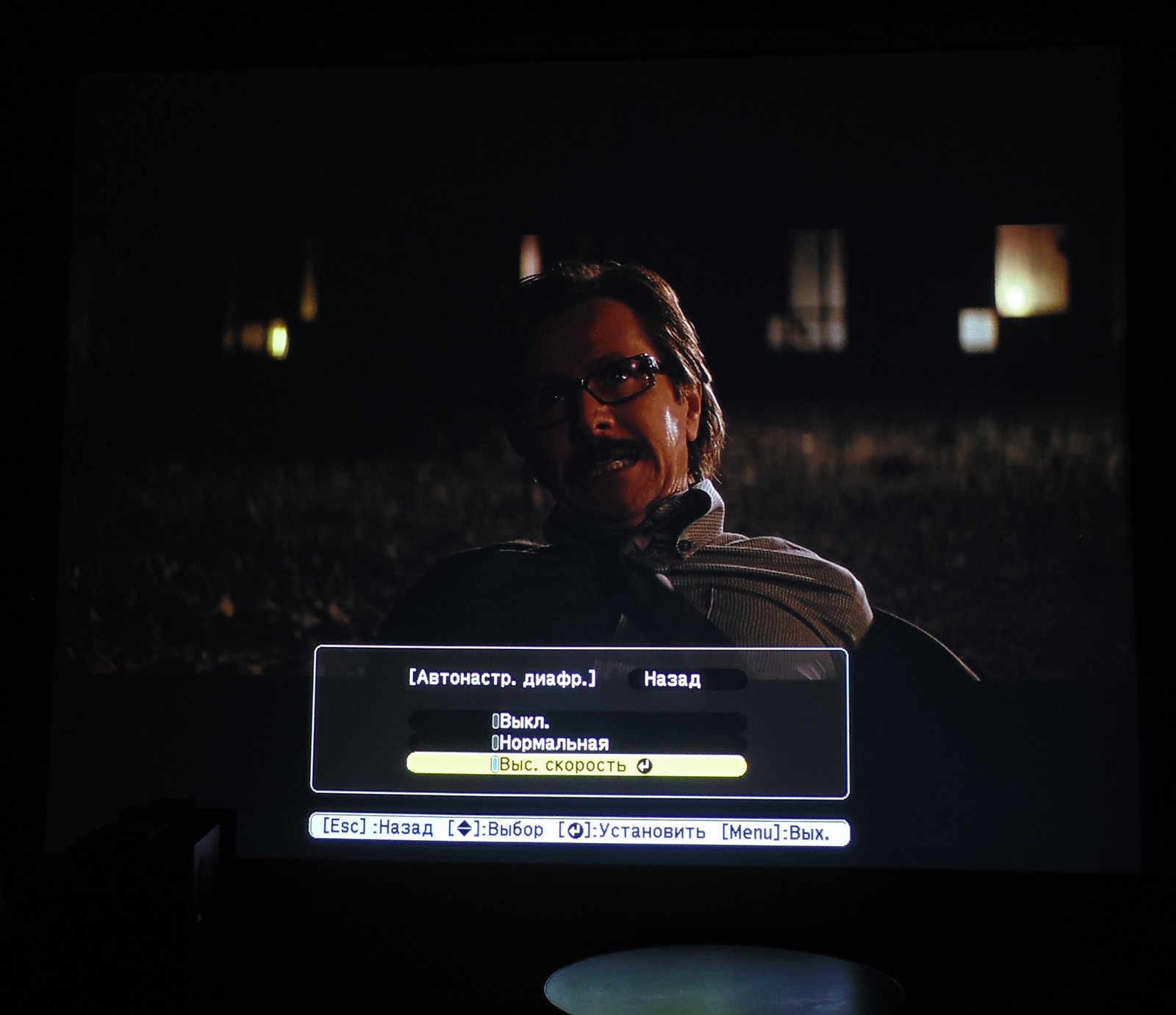
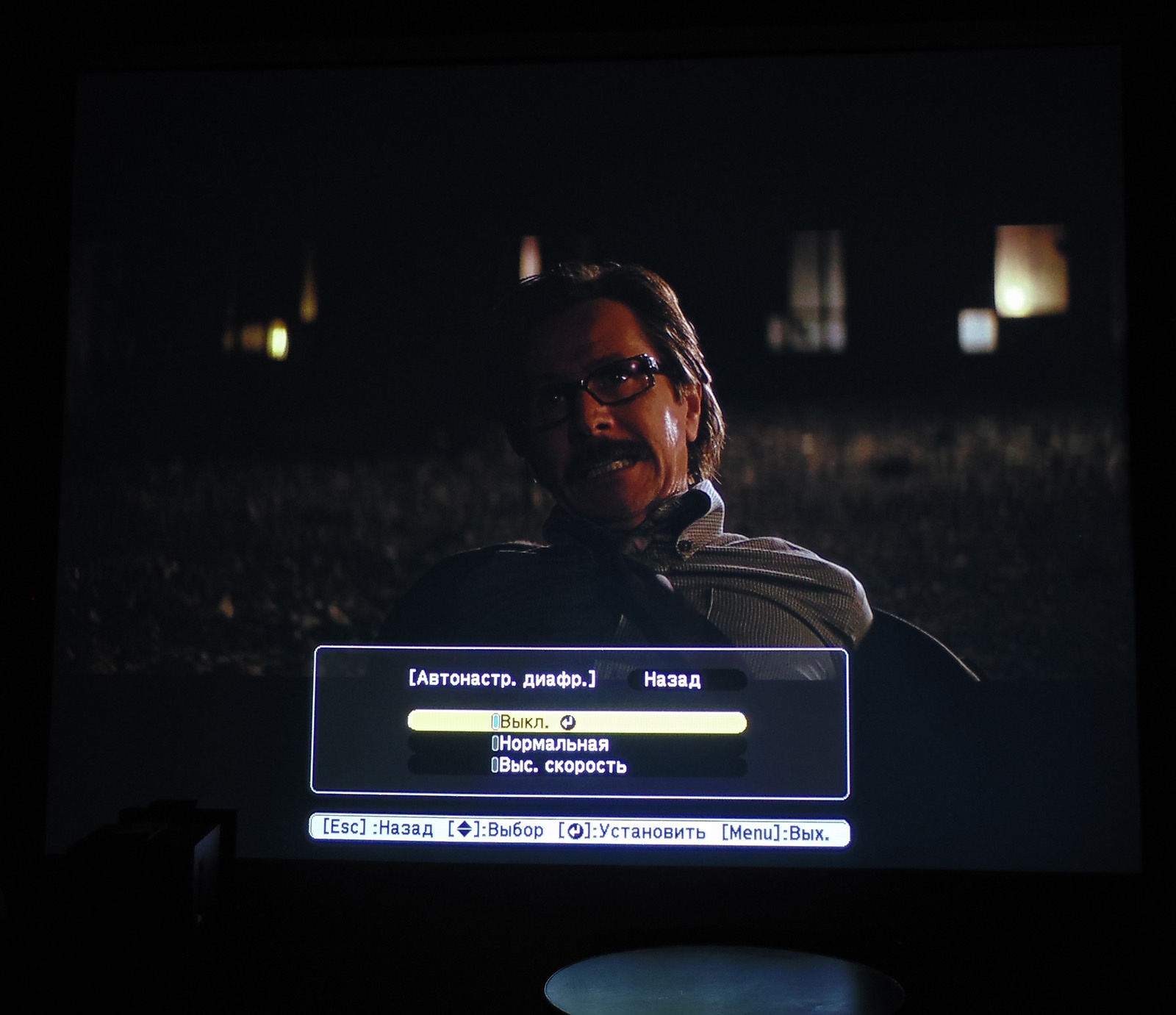
Срабатывание диафрагмы на темных сценах
В темноте же проектор, несмотря на слабоватый уровень контрастности (черного) и довольно значительную засветку зоны проецирования темно-серным, работает в целом неплохо, вытягивая картинку за счет сочных светлых участков. При этом на многих темных сценах срабатывает автоматическая диафрагма, что приводит к увеличению контрастности. Темные сцены в «Темном Рыцаре» выглядели обычно вполне приемлемо, но вот «Матрица: Перезагрузка», также изобилующая кадрами, содержащими яркие и темные участки, но в другой пропорции (больше светлых пятен), реже включала диафрагму, что делало черные участки слишком засвеченными.
Если брать «в среднем по больнице», то, учитывая стоимость данного устройства, изображение даже в темноте выглядит прилично. По крайней мере, яркие цвета великолепны, а темнота обращает на себя внимание (в плохом смысле) при выключенной автодиафрагме. Напомню, что детализацию изображения можно увеличить, приблизив его с помощью e-zoom. В этом случае полосы снизу и сверху экрана будут меньше, хотя края слева и справа окажутся чуть обрезаны, но и детализация заметно возрастет. Формат кадра получается средний между 16:9 и 12:9 (4:3) — около 14:9.
Измерения яркости и контрастности
А теперь немного цифр. Данные по яркости для всех режимов цветопередачи привожу в таблице ниже:
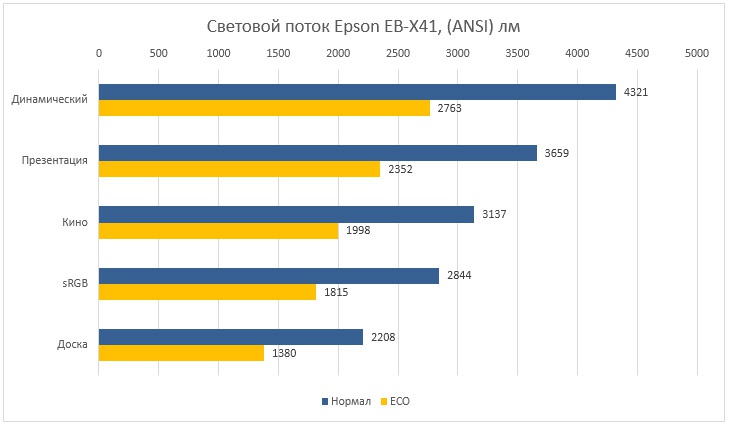
Равномерность яркости по 9 точкам — 87%
Цветовая яркость в режиме «Динамический» — 4393 лм (около 102% от белого).
Контрастность изображения, измеренная методом полного включения/выключения составляет:
Режим «Динамический» (диафрагма выкл.) — 679:1
Режим «Презентация» (диафрагма выкл.) — 567:1
Режим «Кино» (диафрагма выкл.) — 492:1
Режим «Кино» (диафрагма вкл./динамическая контрастность) — 1622:1
Режим «sRGB» (диафрагма выкл.) — 350:1
Как видите, мы имеем очень мощную яркость и весьма среднюю контрастность, и очевидно, почему из режимов «sRGB» и «Кино» для темноты лучше подходит «Кино» — в режиме «sRGB» автоматическая диафрагма недоступна, а контрастность заметно ниже.
Установка

У Epson EB-X41 довольно длиннофокусная оптика, если сравнивать с другими 3LCD проекторами подобного класса. Нижний край изображения смещен чуть ниже центра объектива (при настольной установке). Отношение расстояния до экрана к ширине экрана — 1,48 — 1,77:1 (проекционное отношение). Поскольку формат 4:3 сильно отличается от стандартного 16:9, то экран диагональю в 100 дюймов данный проектор сможет отобразить с расстояния:
- 302 — 363 см при формате 4:3 (ширина 203 см)
- и 329 — 396 см при формате 16:9 (ширина 221 см)
- другие варианты — в таблицах чуть ниже.
При этом вертикальное смещение изображения (офсет) также следует учитывать — при диагонали 100 дюймов оно составляет:
- нижний край изображения ниже уровня объектива на 17 см (формат 4:3, высота изображения 152 см)
- нижний край изображения выше уровня объектива на 2 см (формат 16:9, высота изображения 125 см)
Представьте себе переговорную комнату с длинным столом, вдоль которого стоят стулья — стол тянется к стене, на которую мы и должны проецировать, поставив проектор на стол. В этом случае нам наверняка потребуется приподнять переднюю часть проектора и воспользоваться вертикальной коррекцией трапеции — в противном случае нижняя граница изображения окажется ниже уровня поверхности стола. Поскольку коррекция автоматическая, это не требует никаких усилий. В случае с форматом экрана 16:9 этого не потребуется, поскольку на стол попадут только черные полосы — те, что в нижней части изображения.
В связи с тем, что объектив Epson EB-X41 довольно длиннофокусный, вполне может оказаться, что удобнее всего будет установить проектор на максимальном, а не на минимальном расстоянии от экрана. К примеру, для диагонали 100 дюймов это 363 см — 396 см (в зависимости от формата). В таком случае офсет проектора станет его преимуществом, позволяя поставить проектор на полку на уровне голов сидящих зрителей, либо выше — проектор не будет сдвигать картинку слишком высоко, его можно немного наклонить вниз с помощью задних ножек и воспользоваться коррекцией трапеции.
Так что не спешите ругать эту модель за умеренный вертикальный сдвиг — он может еще пригодиться.
Параметры установки проектора Epson EB-X41 для различных форматов экрана:
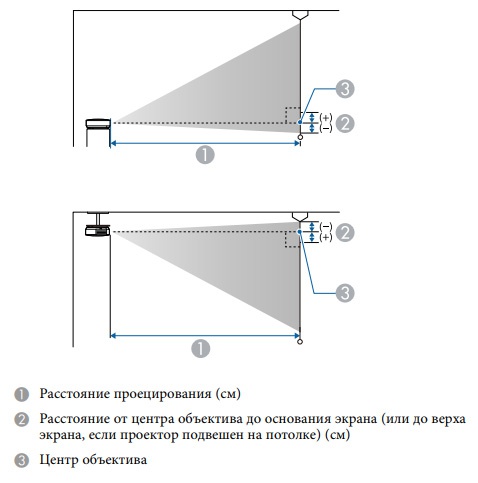 | 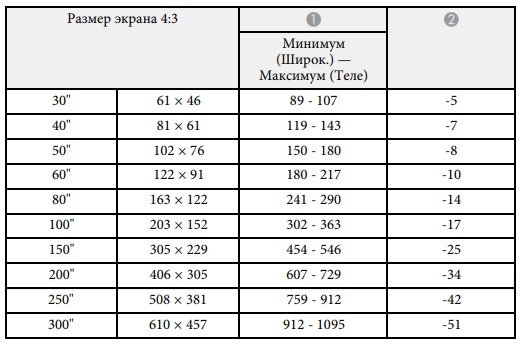 |
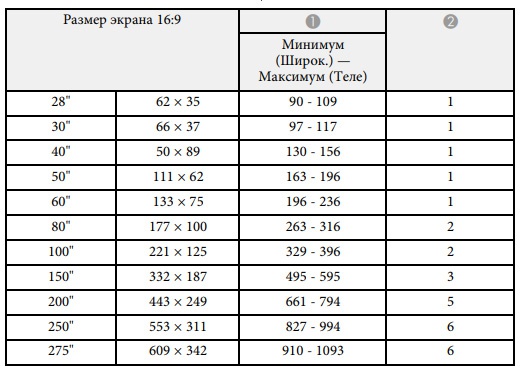 | |
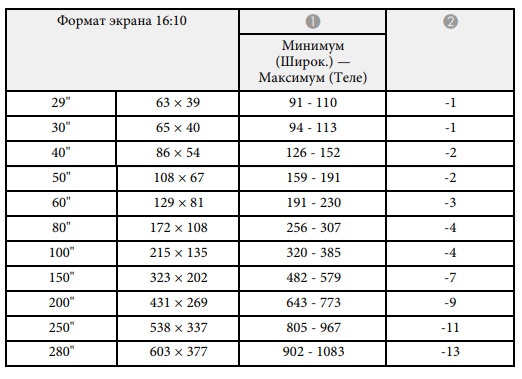 |
Уровень шума проектора в «нормальном» режиме энергопотребления лампы я бы охарактеризовал как довольно тихий. Его нельзя не заметить, но в моем случае он не приближается к раздражающему уровню. После переключения в Эко-режим, проектор становится практически бесшумным — даже при том, что в «нормальном» режиме шум вполне терпимый, переключение в эко-режим оказывается для ушей очень резкой и заметной переменой в обстановке. И все же, несмотря на бесшумность, в тихом помещении, особенно если выключен звук, можно услышать едва различимый писк, который то появляется, то исчезает. Несмотря на тишину, характер этого еле заметного писка может привлекать к себе внимание, но только в достаточно тихой комнате.
Чуть ниже объектива располагается кнопка, высвобождающая центральную ножку, которая позволяет наклонить проектор вверх. При необходимости наклонить проектор вниз или скорректировать боковой крен, необходимо подрегулировать задние ножки.
Стандартный набор из автоматической вертикальной коррекции трапеции и коррекции горизонтальной трапеции с помощью ползунка позволяет мгновенно добиться прямоугольной формы экрана при углах вертикального и горизонтального наклона до 30 градусов. Коррекция по четырем углам (Quick Corner) также поддерживается. Следует учитывать, что для сохранения прежнего размера изображения проектор при такой коррекции приходится немного отодвигать назад.
Внешний вид
Корпус проектора выглядит аккуратно, на нем довольно плотно размещены различные функциональные элементы. На верхней панели ближе к задней части проектора размещены кнопки управления и индикаторы. Помимо доступа к экранному меню, встроенная панель управления позволяет выбрать источник сигнала, настроить трапецеидальность экрану, а также — перейти на упрощенное стартовое меню «Home Screen», обеспечивающее быстрый доступ к наиболее востребованным настройкам проектора.
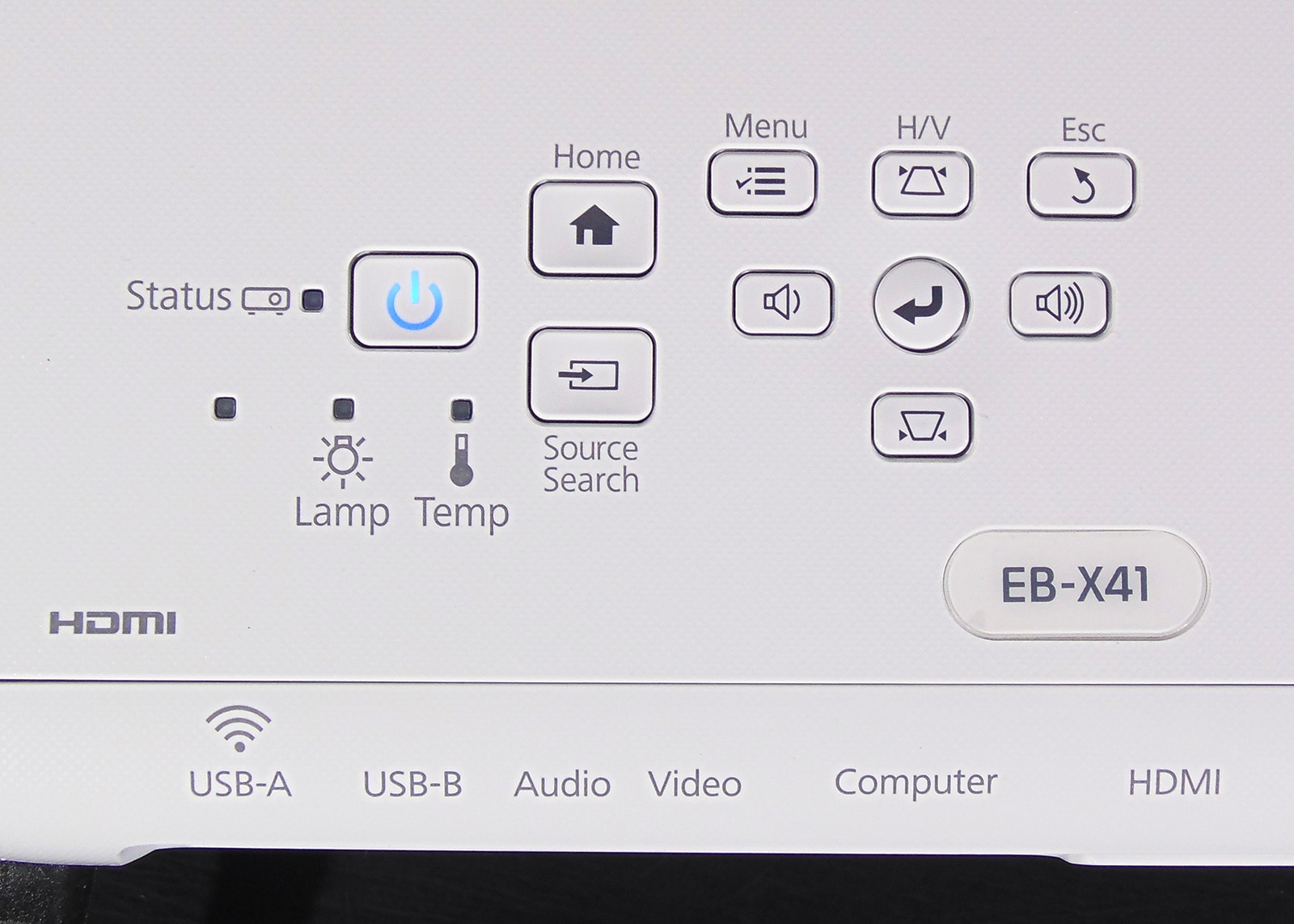
На верхней панели также размещены кольца регулировки объектива (масштабирование и фокусировка) и ползунок горизонтальной коррекции трапецеидальности. Часть верхней поверхности занята панелью, за которой находится ламповый отсек.

Если смотреть на проектор сзади, то на левом боку находится защищенным противопылевым фильтром воздухозаборник. При необходимости фильтр извлекается практически мгновенно. Теплый воздух выходит вперед, с противоположной стороны.
Объектив выключенного проектора защищен от пыли задвигающейся крышкой. Закрытие крышки у рабочего проектора активирует функцию A/V Mute, которая мгновенно отключает звук и изображение, не выключая проектор. Инфракрасный датчик пульта по традиции расположен как сзади, так и спереди.

Разъемы и интерфейсы

Все разъемы находятся на задней панели. Набор разъемов у Epson EB-X41 довольно минималистичен, что подчеркивает его основную роль в качестве офисного проектора или проектора для презентаций:
Видеовходы:
- VGA
- HDMI без поддержки MHL
- RCA (композитный плюс левый и правый RCA аудиовходы).
USB тип А предназначен для подключения флешки или опционального модуля беспроводной сети.
USB тип B предназначен для подключения проектора к компьютеру USB шнуром с помощью функции USB Display.
С разъемами это все. Теперь чуть подробнее о дополнительных возможностях проектора:
PC-Free. Вы можете воспроизводить изображения с USB флешек — прежде всего .jpg, а остальные форматы имеют ограничения по размеру 1280x800. Это полезно не только для просмотра фотографий — к примеру, PowerPoint позволяет экспортировать презентацию в изображения, поэтому при всей скудности выбора форматов в режиме PC-Free, эта функция может оказаться весьма кстати. К слову, USB носитель должен быть отформатирован в FAT, что в моем случае не позволило бы подключить внешние жесткие диски, отформатированные под NTFS.
Подключение по беспроводной сети. Тестируя проекторы Epson, я давно имел возможность убедиться в том, что все вопросы, связанные с проецированием по сети, были давно и хорошо проработаны — поэтому не столь важно, что у данного проектора Wi-Fi модуль не идет в комплекте (модуль ELPAP10 приобретается отдельно). Все равно он может при желании пользователя получить сетевой апгрейд. Wi-Fi модуль фиксируется на задней панели специальным креплением, что не позволяет ему разболтаться и снижает вероятность повредить его, случайно задев. После такого апгрейда проектор Epson EB-X41 будет уметь:
- Отображать содержимое экрана компьютеров и мобильных устройств, подключенных к той же сети, что и проектор, с помощью ПО iProjection. Поддерживается режим модератора, позволяющий одному из пользователей самостоятельно выбирать сетевые устройства, с которых проецировать. Режим модератора можно защитить паролем.
- Подключаться к проектору напрямую с компьютера или мобильного устройства (Android/iOS), используя возможности приложения iProjection.
- Управлять проектором удаленно через Веб-интерфейс, либо с помощью ПО Epson Projector Management.
USB Display. Традиционно проекторы Epson умеют получать изображение и звук с компьютеров по USB кабелю, одновременно с этим позволяя пользователю управлять показом с пульта проектора, в т.ч. управлять курсором мыши с помощью стрелок и листать страницы.
Все это хорошо сочетается с упомянутой выше функцией E-Zoom, которая позволяет не просто увеличивать масштаб изображения, приближая нужный участок, но делает эту манипуляцию, основываясь на исходном сигнале, а не на том, что проектор отображает после масштабирования. К примеру, вы посылаете на проектор сигнал 1080p, который преобразуется проектором в XGA, но при использовании цифрового увеличения детали берутся из исходного сигнала в высоком разрешении.
Четкость изображения
Продолжая тему масштабирования, следует в очередной раз уточнить, что задействование цифровой коррекции также снижает резкость, причем данный эффект наиболее заметен у проекторов с небольшим разрешением, к коим и относится Epson EB-X41.
Само по себе разрешение XGA дает довольно хорошо различимые и аккуратные пиксели. Если вы используете проектор не для того, чтобы смотреть кинофильмы в качестве 1080p и выше, а для того, чтобы ваше сообщение дошло до сидящих на удалении от экрана людей (например на задней парте или на самом удаленном от экрана сиденье), то вам вряд ли потребуется большее разрешение — веб-сайты и документы при отображении в формате XGA дают хорошую четкость пикселей, а шрифты достаточно крупны, чтобы их можно было рассмотреть с некоторого удаления.
Ранее уже говорилось, что если отправить на проектор сигнал в 1920x1080, то можно использовать цифровое масштабирование, приближая нужные участки изображения — детали берутся из изначального сигнала в разрешении 1920x1080. Тем не менее, это не обязательно потребуется — практически любой текст при масштабировании 1920x1080 в XGA остается читаемым (хотя и значительно менее красивым и аккуратным, чем в нативном формате).
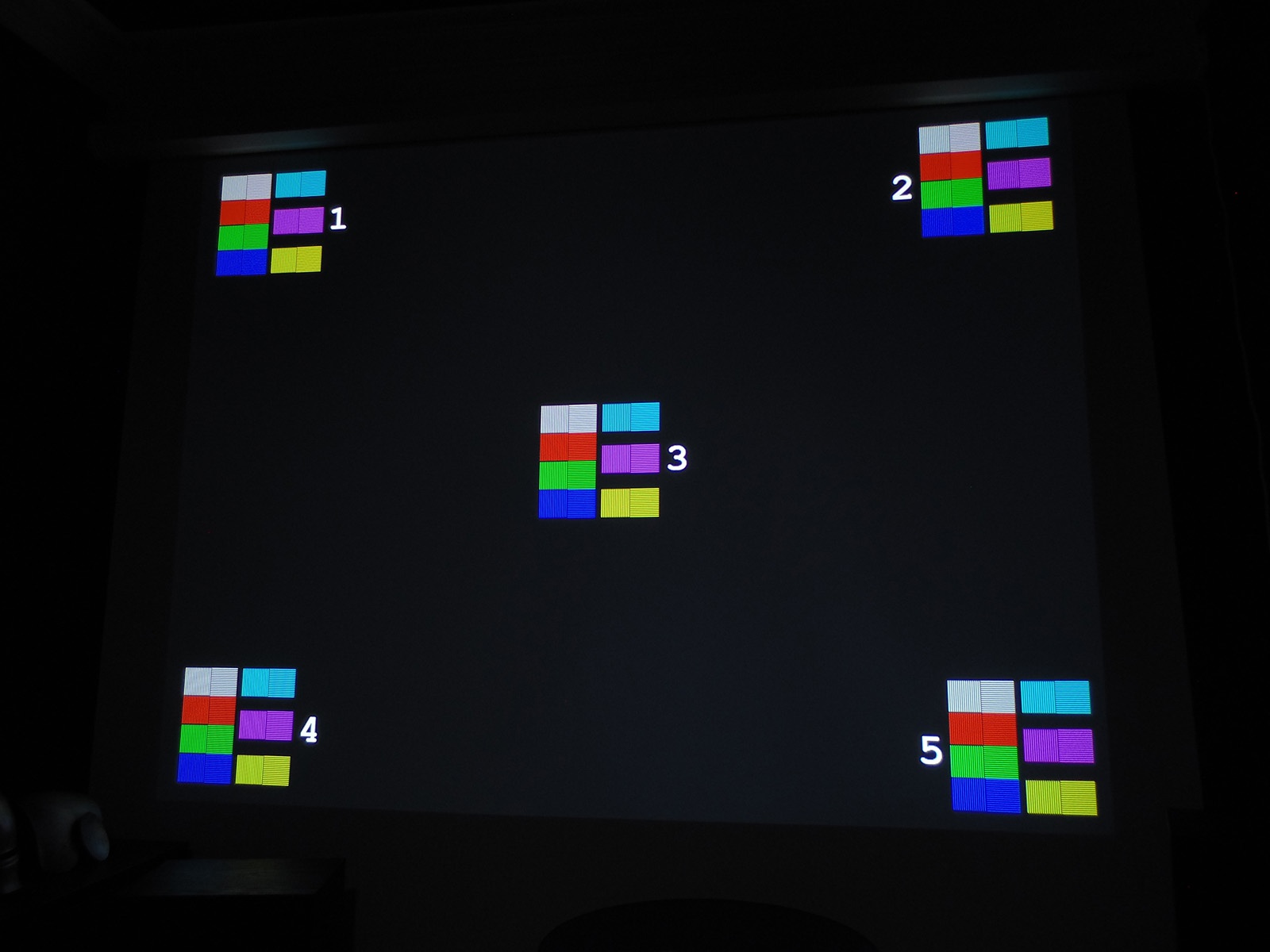
![]()
![]()
![]()
![]()
![]()
А как обстоят дела с фокусировкой и объективом? При отображении тестового шаблона с однопиксельными горизонтальными и вертикальными линиями, для достижения оптимальной фокусировки по всем краям экрана лучше всего сбалансировать четкость в центре и правом нижнем углу. Сами линии — довольно четкие, поэтому то, что мы пытаемся убрать фокусировкой — это небольшое размытие вокруг линий (например синюю окантовку). Учитывая задачи проектора, здесь не к чему придраться.
Вот еще небольшое наблюдение: при отображении специального тестового видео в формате 60 fps (кадров в секунду), Epson EB-X41 демонстрирует небольшой шлейф за белыми объектами на черном фоне. На реальном видеоконтенте это не заметно, но может быть заметно, например, при перетаскивании по экрану окна с тонкими однопиксельными полосами на черном фоне. Безусловно, при демонстрации презентаций и стандартных видеороликов это вообще никак не сказывается.
Цветопередача








На снимках — различные режимы цветопередачи Epson EB-X41 в условиях умеренного освещения и сильной засветки экрана прожектором. Лампа в режиме «Нормальный». В первом случае освещенность по центра экрана (без проектора) всего 8 люкс, но рядом горизонтальная рабочая поверхность освещается на 160 люкс (в помещении можно читать). Во втором случае освещенность по центру экрана составляет 188 люкс (освещенность рабочего места в офисе составляет 200 люкс, то есть экран освещен как стол сотрудника при максимальной иллюминации).
Цветовой охват проектора Epson EB-X41 близок к sRGB во всех режимах (около 90%). Цветовая яркость по определению всегда соответствует максимальной (как и положено трехматричным проекторам). Все очень хорошо и при этом — ярко.
Режим «Кино»:
![]()
![]()
![]()
![]()
Баланс белого и гамма, цветовой охват (100% насыщенность), цветовой охват (25% — 75% насыщенность), ColorChecker
Режим «sRGB»:
![]()
![]()
![]()
![]()
Баланс белого и гамма, цветовой охват (100% насыщенность), цветовой охват (25% — 75% насыщенность), ColorChecker
Наиболее точные режимы цветопередачи у проектора EB-X41 — это "Кино" и "sRGB". Ключевое отличие режима «Кино» — более выраженные, резкие тени (это связано с настройкой гамма-коррекции). В режиме «Кино» также цвета чуть насыщенные. Это практически незаметно, но в целом точность цветопередачи чуть выше в режиме «sRGB». При просмотре в темноте, режим «Кино» становится единственным вариантом как из-за лучшей контрастности, так и из-за более подходящей настройки гаммы (уровни черного не приподняты), плюс в этом режиме доступна автоматическая диафрагма, улучшающая черный на темных сценах (в режиме «sRGB» она отключена). А вот при свете режим sRGB поможет не допустить размытия теней и потери оттенков около черного.
Режим "Презентация":
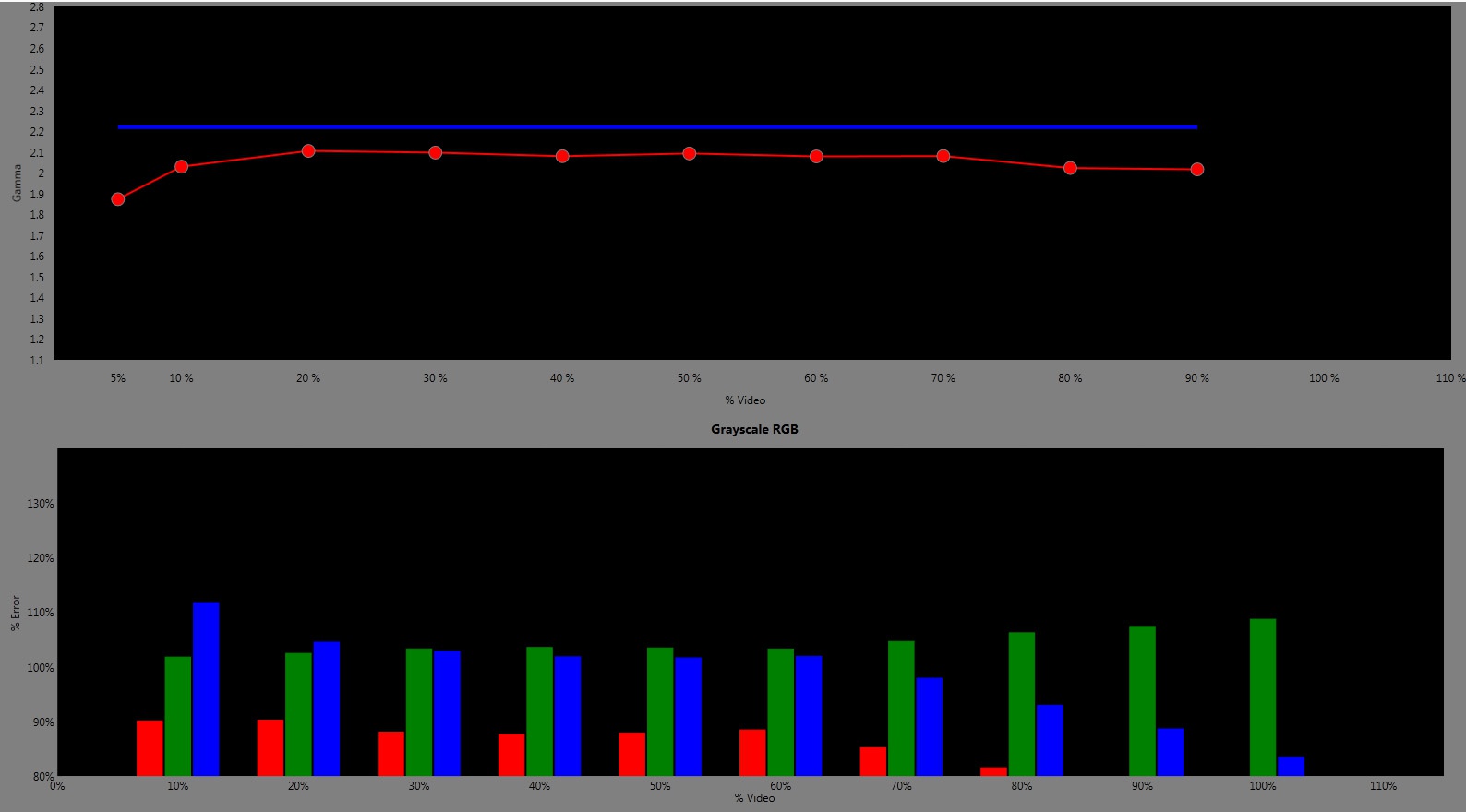
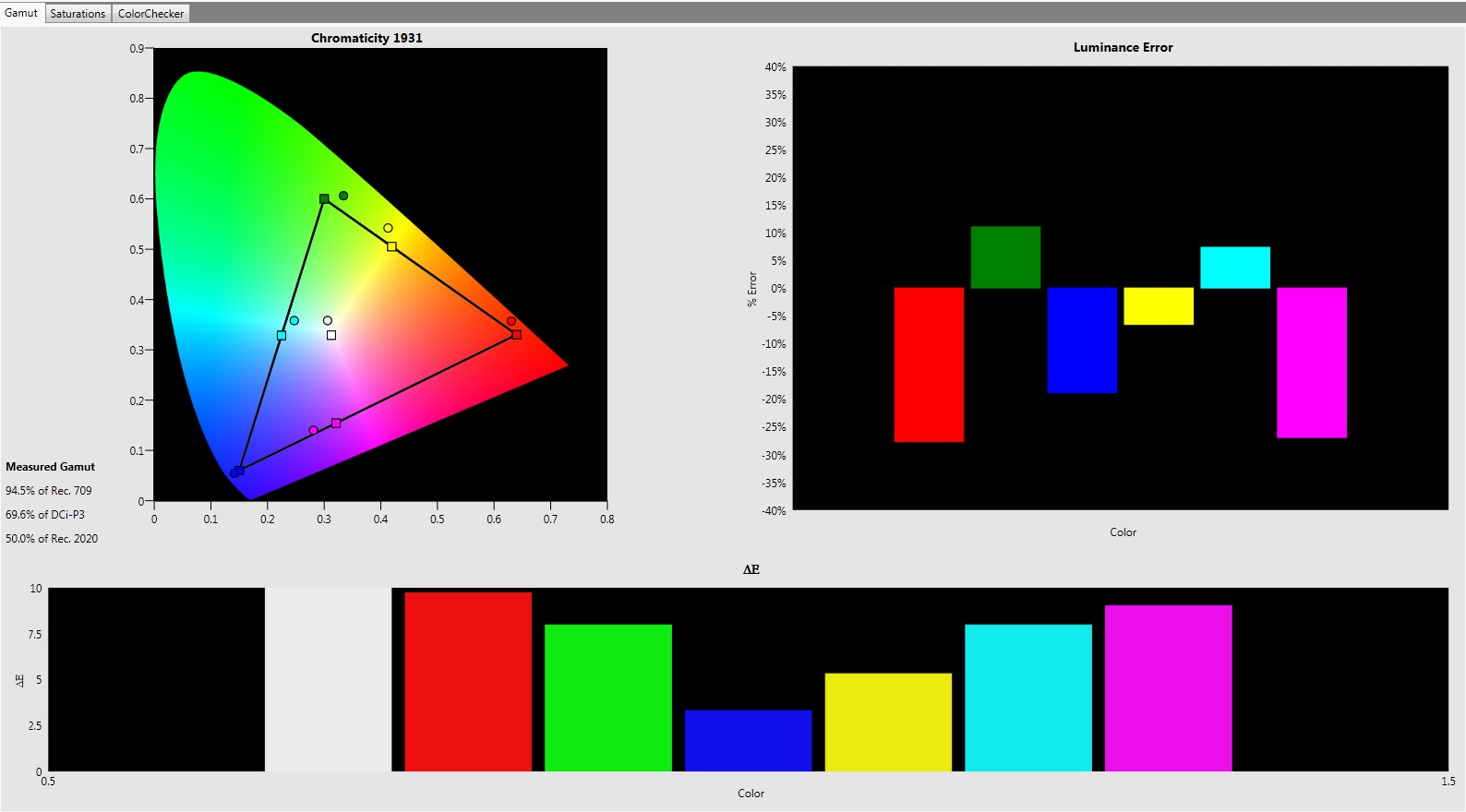
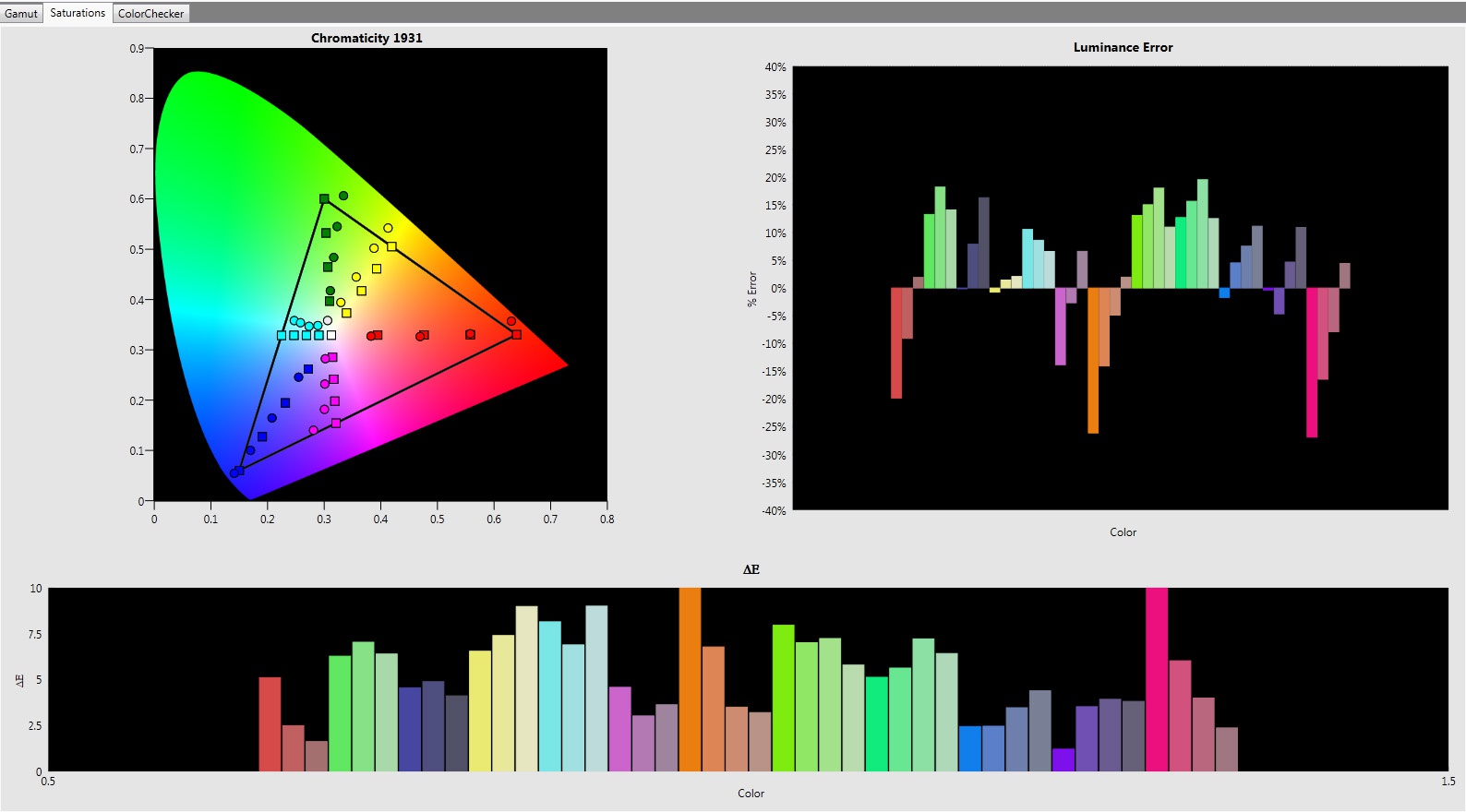
Баланс белого и гамма, цветовой охват (100% насыщенность), цветовой охват (25% — 75% насыщенность)
Режим "Динамический":
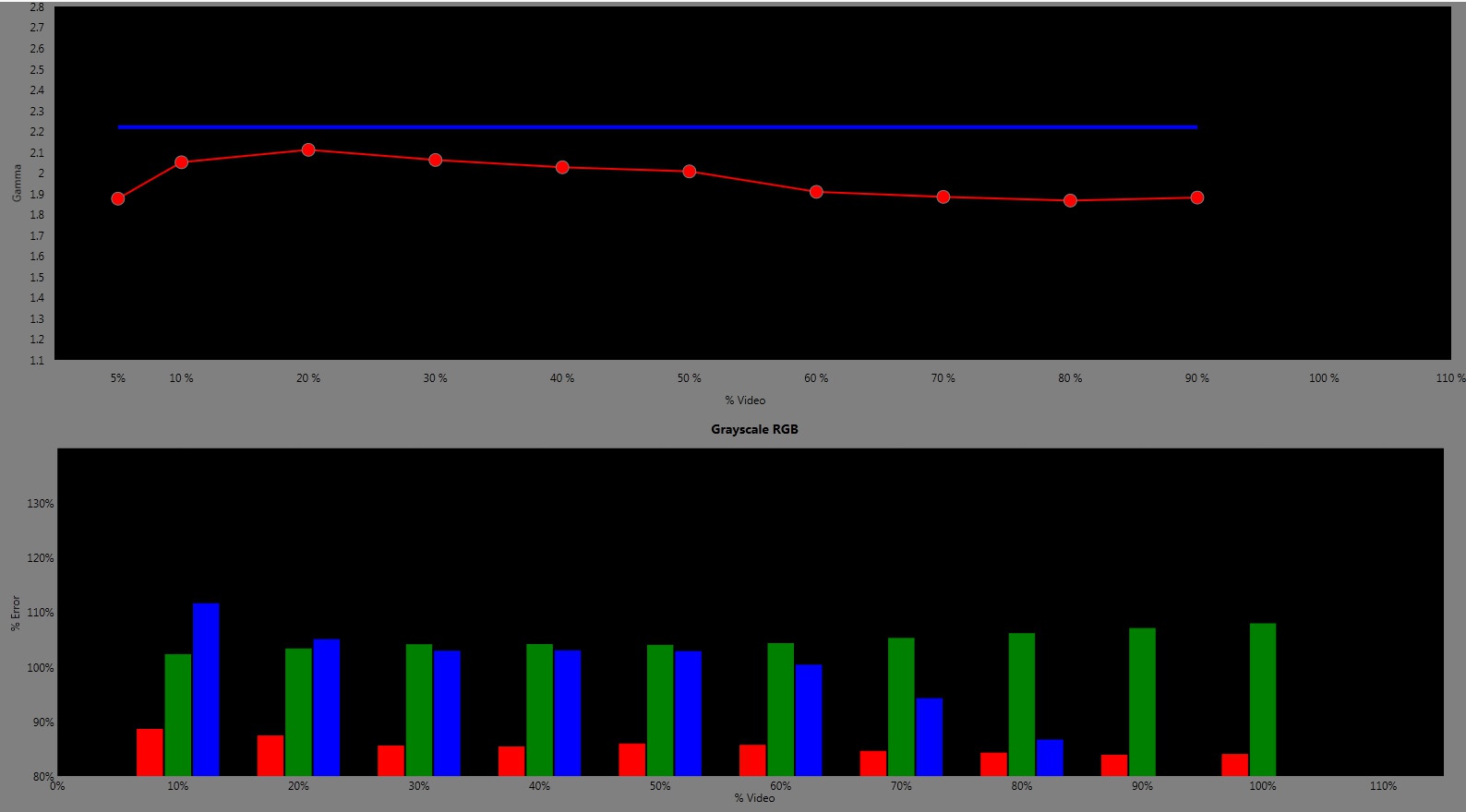
![]()
![]()
Баланс белого и гамма, цветовой охват (100% насыщенность), цветовой охват (25% — 75% насыщенность)
Режимы "Презентация" и "Динамический" образуют вторую пару режимов — они также очень похожи и окрашивают изображение голубым цветом на участках средней яркости и зеленым — ближе к 100% белому. Это хорошо заметно при работе с документами и веб-сайтами с белым фоном, поэтому эти режимы имеет смысл задействовать, прежде всего, при интенсивной засветке, когда качество картинки уже и без того подпорчено внешней засветкой. В такой ситуации не грех включить даже «Динамический» режим, улучшая контрастность и разборчивость картинки.
Режим "Доска":
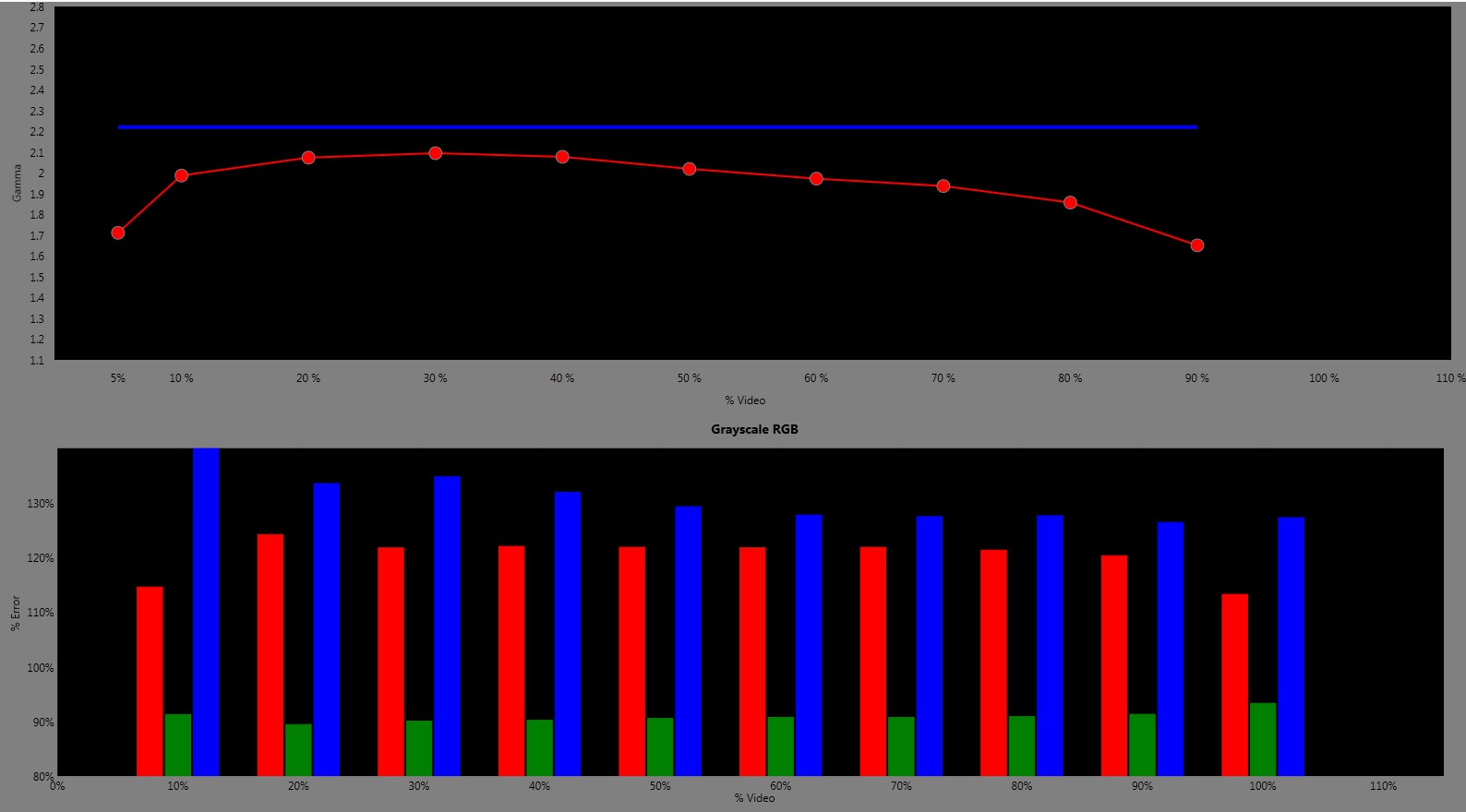
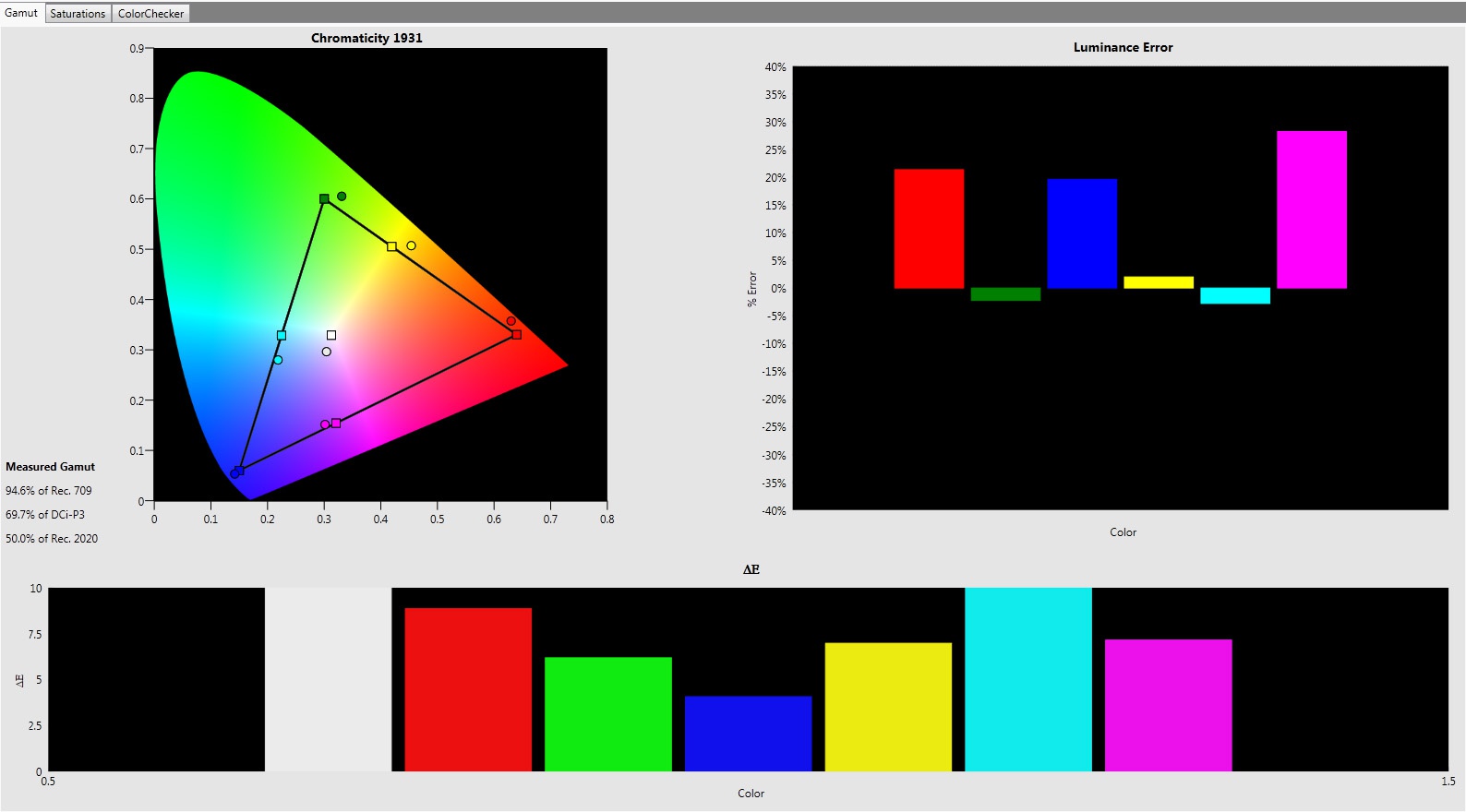
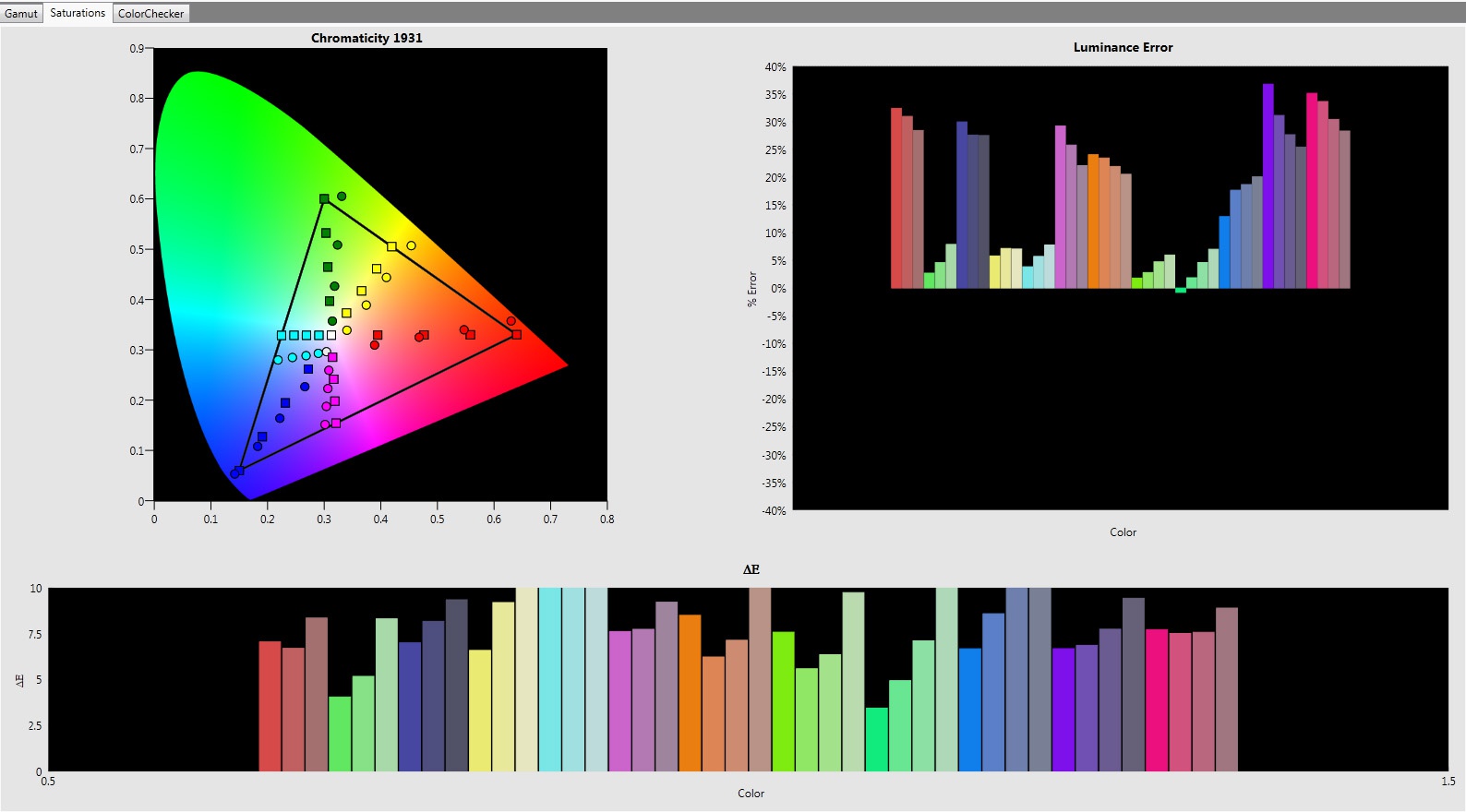
Баланс белого и гамма, цветовой охват (100% насыщенность), цветовой охват (25% — 75% насыщенность)
Баланс белого и гамма, цветовой охват (100% насыщенность), цветовой охват (25% — 75% насыщенность)
Что касается режима "Доска", то он является прямой противоположностью двух вышеупомянутых ярких режимов, поскольку имеет не избыток, а дефицит зеленого чтобы не усиливать, а ослабить оттенок, придаваемый изображению зеленой доской. Поскольку стандартный способ увеличения яркости — это пустить на экран больше зелени, то в данном режиме мы имеем наименьшую яркость (хотя кто сказал, что 2200 люмен — мало?)
Градиенты. Цветовые переходы точные и аккуратные, бандинг не заметен благодаря 10-битной обработке цвета. В режимах «Динамический» и «Презентация» проектор склонен заметно обрезать верха у цветовых переходов типа черный-красный или черный-зеленый. Тем не менее, градиент от черного к белому сохраняет свою плавность.
Выводы
Перед нами мощный проектор для деловых задач и лучше всего он раскрывается в качестве проектора для презентаций благодаря быстрой установке и довольно компактному размеру. Возможно, это не самое дешевое предложение на рынке, хотя категория очень бюджетная, но учтите, что перед нами проектор на 4000 люмен с превосходными цветами, который можно переносить в сумке. Достав его, вы получите диагональ до 130 дюймов и выше, сможете легко установить проектор под нестандартным углом (хотя приходится признать, что короткофокусным он не является) и донести вашу красочную презентацию до публики, справившись с довольно сильной засветкой.

4000 люмен максимум — это 3000 люмен при самой точной цветопередаче, и также это — возможность перейти в почти бесшумный Эко-режим с ресурсом лампы 10000 часов и почти бесшумной работой системы охлаждения, при этом яркость все равно будет на уровне многих проекторов, которые позиционируются как 3000 лм.
В общем, Epson EB-X41 — то что надо для показа красочных презентаций и видеороликов в освещенном помещении. В наших реалиях, когда не все проекторы с заявленной яркостью в 4000 люмен, реально до нее дотягивают, рассматриваемая модель представляет собой проектор из категории устройств с повышенной яркостью, но с ценой как у обычного офисного проектора. Если вы гонитесь за высокой яркостью и при этом знаете, что вам не требуется высокое разрешение, то Epson EB-X41 — для вас. Если же вы не работаете в освещенных помещениях и вас не беспокоит качество картинки при свете, то, возможно, имеет смысл поискать что-нибудь менее яркое и более контрастное.
Достоинства и недостатки проектора Epson EB-X41:
| Достоинства | Недостатки |
|
|




Нет комментариев